Διαφήμιση
Η Cortana είναι ένα από Οι πιο ανεπαρκώς χρησιμοποιούμενες λειτουργίες των Windows 10 Οι 10 πιο παραμελημένες δυνατότητες των Windows 10Τα Windows 10 έχουν πολλές δυνατότητες, αλλά μπορεί να έχετε παραβλέψει κάποιες από αυτές. Ας δούμε 10 λειτουργίες των Windows 10 που δεν θέλετε να χάσετε! Διαβάστε περισσότερα , αλλά μπορεί πραγματικά να κάνει πολλά αν αφιερώσετε χρόνο για να δουλέψετε μαζί της. Με λίγες μόνο φωνητικές εντολές, μπορείτε να ανοίξετε αρχεία, να πλοηγηθείτε σε ιστότοπους, να αλλάξετε ρυθμίσεις, και τόσα άλλα Cortana στα Windows 10: Όλα όσα πρέπει να γνωρίζετεΟ ψηφιακός βοηθός Microsoft Cortana είναι αναπόσπαστο μέρος των Windows 10. Αναρωτιέστε τι μπορεί να κάνει η Cortana ή πώς να απενεργοποιήσετε την Cortana; Έχουμε απαντήσεις. Διαβάστε περισσότερα .
Τι γίνεται όμως αν οι εγγενείς δεξιότητες της Cortana δεν είναι αρκετές για εσάς; Εάν συμβαίνει αυτό, θα χαρείτε να μάθετε ότι μπορείτε να δημιουργήσετε τις δικές σας προσαρμοσμένες δεξιότητες Cortana. Χρειάζεται λίγη δουλειά, αλλά θα σας δείξουμε τι πρέπει να γνωρίζετε.
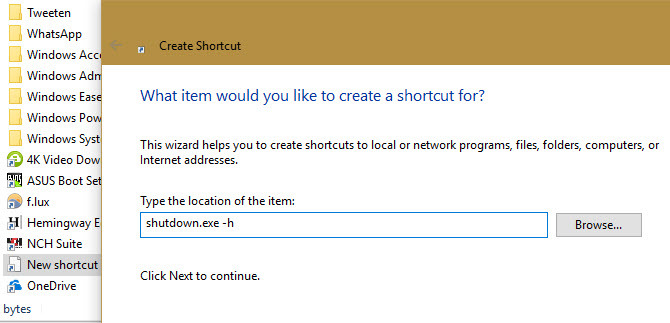
Πώς να δημιουργήσετε εντολές Cortana στα Windows 10
Δείτε πώς μπορείτε να κάνετε την Cortana να εκτελεί νέες ενέργειες όπως η αδρανοποίηση του υπολογιστή σας:
- Ανοίξτε ένα παράθυρο Εξερεύνηση αρχείων και επικολλήστε την ακόλουθη διαδρομή στη γραμμή διευθύνσεων:
C:\Users\USERNAME\AppData\Roaming\Microsoft\Windows\Start Menu\Programs - Κάντε δεξί κλικ σε ένα κενό σημείο και επιλέξτε Νέο > Συντόμευση.
- Στο Πληκτρολογήστε τη θέση του αντικειμένου, εισάγετε την εντολή που θέλετε να εκτελέσετε. Για παράδειγμα, πληκτρολογήστε αυτό εάν θέλετε να κάνετε μια εντολή για αδρανοποίηση του υπολογιστή σας:
shutdown.exe -h - Προσθέστε ένα όνομα για τη συντόμευση που θα πείτε στην Cortana για να την εκτελέσει. Αδρανοποίηση υπολογιστή θα λειτουργήσει εδώ.
- Κάντε κλικ Φινίρισμα, τότε μπορείτε να πείτε "Γεια Cortana, ανοίξτε τον υπολογιστή Hibernate." Εάν δεν λειτουργήσει αμέσως, περιμένετε μερικά λεπτά μέχρι η Cortana να δημιουργήσει ευρετήριο για το νέο αρχείο.
Μπορείτε να εκτελέσετε πιο περίπλοκες εργασίες με γράφοντας ένα αρχείο δέσμης Πώς να δημιουργήσετε ένα αρχείο δέσμης (BAT) σε πέντε απλά βήματαΑυτό το άρθρο καλύπτει τον τρόπο δημιουργίας ενός αρχείου δέσμης χρησιμοποιώντας πέντε απλά βήματα για το λειτουργικό σύστημα Windows. Διαβάστε περισσότερα . Αφού γράψετε ένα και το αποθηκεύσετε με την επέκταση BAT, κάντε δεξί κλικ σε αυτό και επιλέξτε Δημιουργία συντόμευσης.
Επικολλήστε τη συντόμευση στην ίδια θέση:
C:\Users\USERNAME\AppData\Roaming\Microsoft\Windows\Start Menu\ProgramsΒεβαιωθείτε ότι έχει ένα σαφές όνομα. Μετά από λίγα λεπτά, μπορείτε να πείτε "Hey Cortana, ανοίξτε το Batch File Name" και θα εκτελέσει τις εντολές.
Βεβαιωθείτε ότι το όνομα που θα επιλέξετε είναι σύντομο και απλό. Η Cortana μπορεί να έχει πρόβλημα με μεγαλύτερα ονόματα. Θα πρέπει επίσης να αποφύγετε τυχόν ονόματα κοντά στις προεπιλεγμένες εντολές της για να αποφύγετε τη σύγχυση.
Ο Ben είναι Αναπληρωτής Συντάκτης και Υπεύθυνος Χορηγών Ταχυδρομείων στο MakeUseOf. Είναι κάτοχος πτυχίου B.S. στα Πληροφοριακά Συστήματα Υπολογιστών από το Grove City College, όπου αποφοίτησε από το Cum Laude και με Άριστα στην ειδικότητά του. Του αρέσει να βοηθά άλλους και είναι παθιασμένος με τα βιντεοπαιχνίδια ως μέσο.

